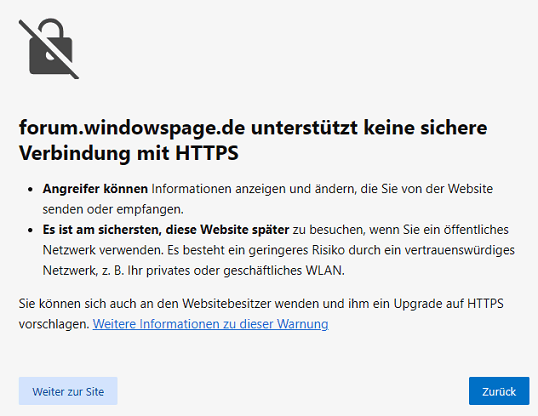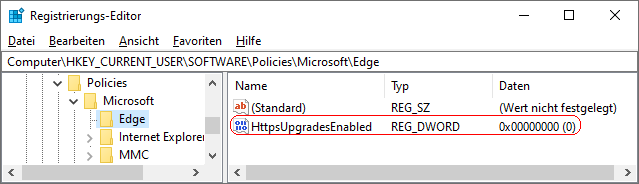|
Zur Verbesserung des Datenschutzes und der Sicherheit bei der Datenübertragung versucht Microsoft Edge seit Version 120 automatisch von einer unverschlüsselten HTTP-Verbindung zu einer sicheren verschlüsselten HTTPS-Verbindung zu wechseln. Auf der Seite "Sicherheit" ("edge://settings/privacy/security") unter "Datenschutz, Suche und Dienste" kann ein Benutzer diese Funktion über die Option "Automatisch zu weiteren sicheren Verbindungen mit automatischem HTTPS wechseln" ein- oder ausschalten. Falls nicht automatisch zu einer HTTPS-Verbindung gewechselt werden kann, dann wird dem Benutzer eine Warnwebseite angezeigt.
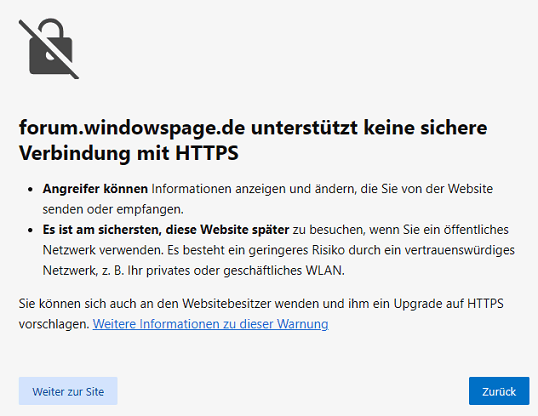
Der automatische Wechsel zu HTTPS lässt sich auch über eine Registrierungseinstellung abschalten. Zusätzlich werden alle Optionen hierzu auf der Benutzeroberfläche ausgeblendet.
Hinweis: Einige Webseiten (Server) teilen dem Browser (Client) bei einer HTTP-Verbindung mit, dass die Daten nur über eine HTTPS-Verbindung bereitstehen bzw. abgerufen werden können. Ferner können Webseiten HTTP-Verbindungen auch komplett abweisen.
So geht's:
- Starten Sie "%windir%\regedit.exe" bzw. "%windir%\regedt32.exe".
- Klicken Sie sich durch folgende Schlüssel (Ordner) hindurch:
HKEY_CURRENT_USER
Software
Policies
Microsoft
Edge
Falls die letzten Schlüssel noch nicht existieren, dann müssen Sie diese erstellen. Dazu klicken Sie mit der rechten Maustaste in das rechte Fenster. Im Kontextmenü wählen Sie "Neu" > "Schlüssel".
- Doppelklicken Sie auf den Schlüssel "HttpsUpgradesEnabled".
Falls dieser Schlüssel noch nicht existiert, dann müssen Sie ihn erstellen. Dazu klicken Sie mit der rechten Maustaste in das rechte Fenster. Im Kontextmenü wählen Sie "Neu" > "DWORD-Wert" (REG_DWORD). Als Schlüsselnamen geben Sie "HttpsUpgradesEnabled" ein.
- Ändern Sie den Wert ggf. auf "0" (deaktiviert).
- Die Änderungen werden ggf. erst nach einem Neustart aktiv oder wenn Sie über die Seite "" die Richtlinien neu laden.
Hinweise:
- HttpsUpgradesEnabled:
0 = Microsoft Edge wird nicht versuchen von einer unverschlüsselten HTTP-Verbindung auf eine sichere verschlüsselte HTTPS-Verbindung zu wechseln.
1 = Microsoft Edge wird versuchen von einer unverschlüsselten HTTP-Verbindung auf eine sichere verschlüsselte HTTPS-Verbindung zu wechseln. (Standard)
- Ändern Sie bitte nichts anderes in der Registrierungsdatei. Dies kann zur Folge haben, dass Windows und/oder Anwendungsprogramme nicht mehr richtig arbeiten.
Versionshinweis:
- Diese Einstellung gilt erst ab Microsoft Edge (Chromium) Version 136.
Querverweis:
|